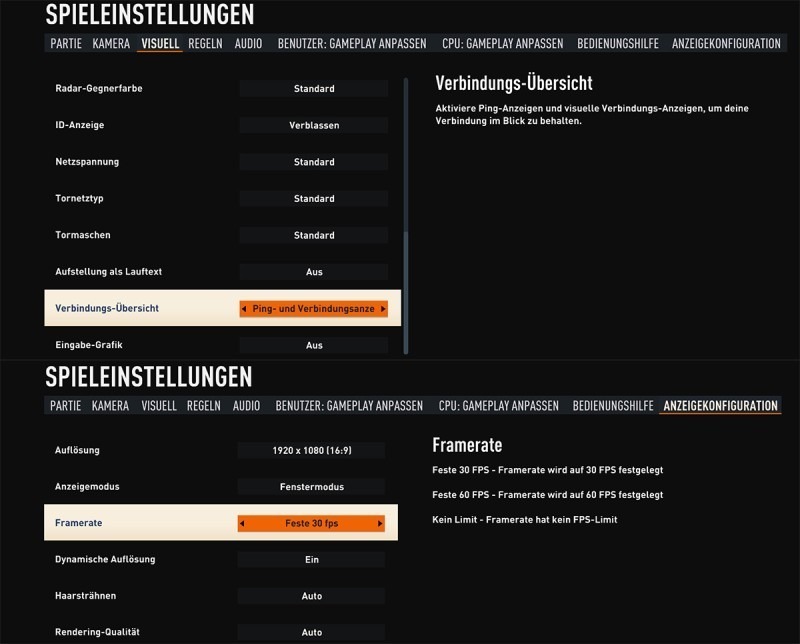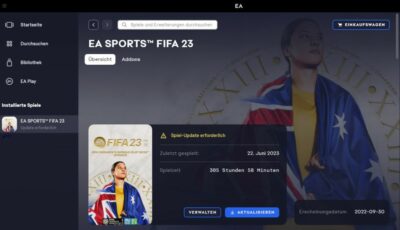Es ist wieder soweit, die beliebteste bzw. meistgekaufte Fußballsimulation vom Spieleentwickler Electronic Arts (EA) steht in der Version FIFA 23 zur Verfügung und es kann wieder fleissig im Karrieremodus, Saisons oder FIFA Ultimate Team gezockt werden. Aber FIFA 23 bringt nicht immer nur Spaß und nervenaufreibende Spiele, sondern einem manchmal auch zur Verzweiflung. Damit sind jetzt nicht die sportlichen Gegner in Form von der KI oder die realen / virtuellen in den verschiedenen Spielmodi gemeint, sondern wenn das Spiel nicht so läuft wie es soll und es Störungen und Verbindungsprobleme gibt. Aber Du bist nicht allein:
Es gibt viele Tausende von Spielern, die Probleme mit der Verbindung zu den FIFA 23-Servern haben. Zu den häufigsten Problemen gehören dabei Verbindungsabbrüche (leider auch am Ende jedes Spiels), eine starke Verzögerung während des Spiels (Lag), aber auch Probleme Gegner zu finden, gegen die man spielen kann. Wir helfen Dir diese Probleme zu lösen, damit Du Fifa 23 spielen kannst.
FIFA 23 Störung oder Probleme und wie Du sie löst
Prüfe ob die EA Server laufen
Gehen wir ersteinmal zur Quelle und schauen ob beim Betreiber von FIFA23 alles läuft. Über diesen Link kannst Du für alle Endgeräte, also PC und die Konsolen Playstation / Xbox / Nintendo rausfinden ob es Störungen mit den Servern bei EA gibt (Einloggen=> Spiele => Spiel auswählen). Ist alles auf grün, sollte man schauen ob der Ursprung der Probleme an den eigenen Einstellungen und Konfigurationen liegt.
FIFA 22 Endgerät Konfigurationen prüfen
Nicht immer sind die Server von EA Schuld an Verbindungsproblemen oder Schwankungen während der Spiele. Sehr oft liegt das Problem bei den Spielern selbst. Ein schlechter Internet-Provider oder eine falsche Konfiguration der Verbindungseinstellungen sind meist die Hauptgründe für diese Probleme. Also schaue erst bei Dir wie Deine Einstellungen sind. Schaue auch ob Dein Internet geht, ansonsten starte den Router neu und informiere Deinen Provider.
Die perfekte Konfiguration wäre eine schnelle Internetleitung und eine direkte Kabel-Verbindung per LAN-Kabel Deines PCs oder Konsole mit Deinem Router. Denn eine WLAN-Verbindung mag der Router noch so gut sein ist immer störanfällig. Kannst Du kein Kabel durch Deine Wohnung / Haus legen, dann ist wenn Du mit dem PC spielst eine sehr gute WLAN-Karte (Werbelink zu Amazon) wichtig oder vielleicht eine Powercable / Poweline Lösung. Damit schickst Du sozusagen das Internet durch die Stromleitungen und damit direkt an Dein Endgerät. Hier gibt es die passenden Powerline-Produkte – Werbelink zu Amazon.
Probleme kann es auch geben, wenn viele andere Geräte in dem Netzwerk hängen, die die Internetgeschwindigkeit beeinträchtigen könnten. Je nach Router können manche Geräte über den Router von der Verbindung getrennt werden, oder man trennt das Gerät (Smartphone, Smart-TV, Tablet) vom Netz.
Bei PC Benutzern kann es auch Probleme mit der Firewall geben. Hier sollte beim Firewall Programm geprüft werden, ob das Programm FIFA23 auf einer Whitelist liegt, also es erlaubt ist das FIFA23 erreicht werden kann und das Spiel auch Daten vom Computer verschicken darf. Auch sollte man schauen das am PC nicht viele weitere Programme im Hintergrund laufen was das Spiel verlangsamen könnten
Verbindungsgeschwindigkeit für FIFA 23 testen
Auf der Seite von EA gibt es einen Speedtest, den Du sicherlich von anderen Anbietern kennst. Dazu hat FIFA 23 in den Spieleinstellungen (Tab 3 Visuell) den Punkt Verbindungsübersicht („Connection Monitoring“) ganz unten eingebaut mit dem bestimmte Punkte überprüft werden können. Zur Auswahl steht Ping und Verbindungsanzeigen: Hier wird in den Partien dein aktueller Roundtrip-Ping-Wert (in Millisekunden) auf dem Bildschirm angezeigt. Auch werden Symbole aktiviert die bestimmte Qualitäts-Grenzwerte anzeigen. Du kannst das Ganze auch ausschalten.
FIFA 23 Spielkonfigurationen anpassen
Ändere die Bildeinstellungen im FIFA Einstellungsmenü: Öffne das Spiel und klicke auf Spieleinstellungen. Im letzten Tag der Anzeigekonfiguration wähle / probiere die passende Bildschirmgröße und die Framerate Rendering: Wenn es ruckelt, dann wähle bei der Bildrate am besten „feste 30 fps“ und stelle die „dynamische Auflösung“ aus.